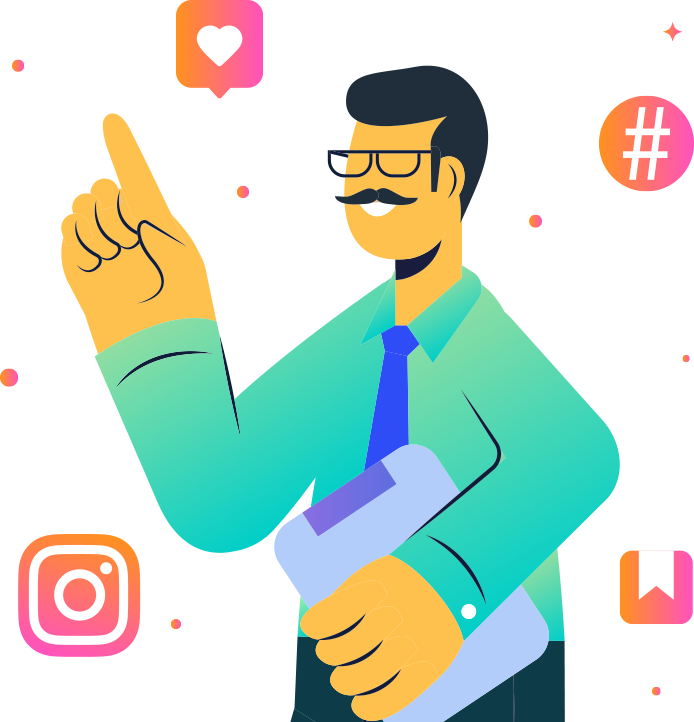La guía definitiva para agregar una página de Facebook a Everything for Business
Publicado: 2021-02-27¿Ha estado buscando nuevas formas de hacer crecer su negocio? Tal vez esté pensando: "Debería agregar una página de Facebook para mi empresa" y llegar a más personas.
Llegar a más gente, de hecho. Alcanzará los 2700 millones de usuarios activos mensuales (a partir del segundo trimestre de 2020). ¡El mundo es tu ostra!
Hay muchas maneras de hacer crecer su audiencia e impulsar las ventas con una página de Facebook. Con 1300 millones de usuarios mensuales activos en Facebook Messenger (a partir de noviembre de 2020), seguimos tratando de decirles a los vendedores astutos, dueños de negocios, personas influyentes, perros, gatos... ¡cualquiera que aproveche Messenger!
En este artículo, cubriremos todo, desde simplemente cómo crear y agregar inicialmente una página comercial de Facebook desde su perfil personal hasta cómo agregar su página de Facebook a su sitio web.
Lo guiaremos a través de cada tarea fácil paso a paso. Si las cosas para principiantes son aburridas, sigue desplazándote: agregaremos algunos consejos de crecimiento de Unicornio.
Pronto podrá crear y agregar sus páginas de Facebook con éxito a varias plataformas sin problemas.
No tienes que ser muy experto en tecnología para resolver esto, ni tienes que golpear las teclas sin cesar al estilo de cazar y picotear.

Comencemos con algunos consejos beneficiosos sobre cómo crear una página de Facebook y luego profundicemos en compartir su página en la web, seguido de algunos trucos de crecimiento para aprovechar al máximo su página de Facebook.
Agregará su página de Facebook en todas partes y generará tráfico como un profesional de marketing en muy poco tiempo, en un abrir y cerrar de ojos, incluso podría decir... o en un menú desplegable, para el caso.
En este artículo, cubriremos:
Empezando
- Cómo crear tu primera página comercial de Facebook
- Agregar sus primeras publicaciones de Facebook
- Cómo fijar una publicación
Conceptos básicos de Facebook
- Aprenda a agregar una página de Facebook a Business Manager
- Cómo agregar su página de Facebook a su sitio web
- Cómo agregar una página de Facebook a Instagram
Magia de marketing de unicornio
- Cómo agregar mi página de Facebook a Messenger
- Cómo agregar un chatbot de Facebook que genere tráfico y ventas
Primero, reúna toda su información, incluidas imágenes, direcciones, texto, contenido, etc.
Asegúrese de seguir los pasos preliminares que se enumeran a continuación para agregar páginas de Facebook con éxito.
Si tienes preguntas como: ¿Cómo agrego otra página a mi página de Facebook? O, ¿Cómo agrego una página de Facebook a mi cuenta comercial? O, incluso, ¿Cómo registro una página de Facebook? — ¡Siga leyendo, ya que responderemos estas preguntas en detalle!
Mientras comienza a usar Facebook para su negocio, hay muchos trucos útiles de anuncios de Facebook Messenger que puede aprovechar durante esta etapa del juego que lo ayudarán a diferenciarse de sus competidores.
Lo primero es lo primero, ¿tiene una página de Facebook para su negocio?
¡Únase al seminario web de hoy con Larry Kim!
O regístrese para la repetición gratuita
Aprenda todo sobre las NUEVAS herramientas desde MobileMonkey hasta 10X Instagram Engagement con Messaging Automation.
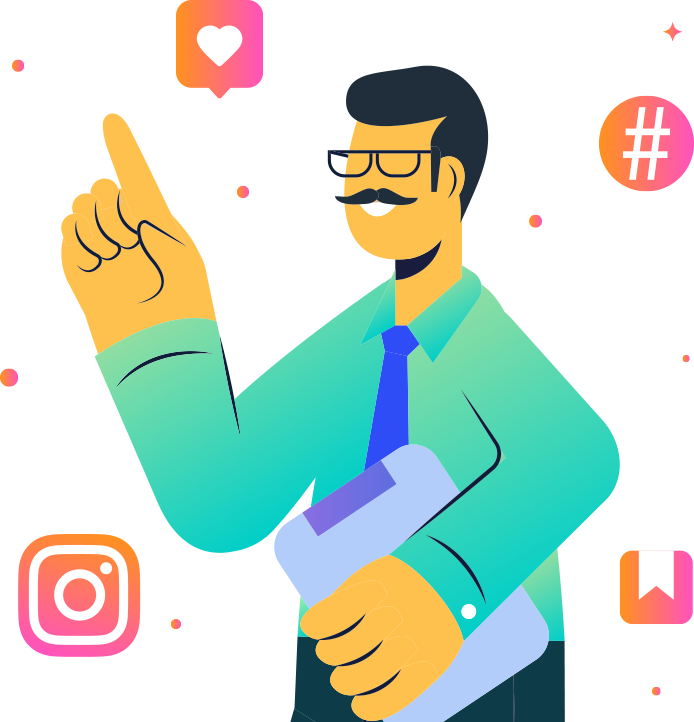
Crea una página de Facebook para tu negocio
Para crear páginas de Facebook correctamente, deberá iniciar sesión en su página personal de Facebook para registrarse en una página comercial de Facebook.
Es posible que tenga algunas reservas acerca de proporcionar información de su cuenta personal, pero no se estrese. Esta información de cuenta personal NO será visible para el público.
Tu información personal ni siquiera será visible en tu página comercial de Facebook a menos que así lo desees.
Crea una página de Facebook Paso n.º 1: regístrate
Asegúrate de ir a: facebook.com/pages/create.
El siguiente paso para agregar una página de Facebook es seleccionar qué tipo de página te gustaría crear.
Esto podría ser una empresa/marca o incluso configurar su página como una comunidad/figura pública.
Para nuestros propósitos, vamos a suponer que querrás crear una página de Facebook para tu empresa o marca, en cuyo caso haz clic en el botón Comenzar para… bueno,
Podrás completar el proceso de agregar una página de Facebook desde aquí. ¡Es súper fácil!
A continuación, complete su información para su página comercial de Facebook. Ingrese el nombre de su empresa como el nombre de su página de Facebook, o use el nombre que es probable que la gente busque cuando trate de encontrar su empresa.
Si te preguntas cómo categorizar tu negocio, simplemente escribe una o dos palabras que mejor describan tu negocio y Facebook te sugerirá opciones útiles.
Antes de elegir tu categoría…
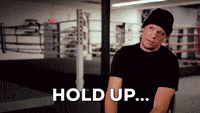
Es crucial elegir la categoría correcta para fines de SEO... ¡si desea que sus clientes lo encuentren! Hay toneladas de categorías para elegir. Aquí está la lista interminable de categorías de Facebook.
Si su negocio cae en más de una sola categoría, ¡no hay problema! Puede elegir hasta tres, pero no se preocupe por este paso porque siempre puede agregar más categorías a su página comercial de Facebook más adelante.
Este cuadro se expandirá y es esencial que ingreses toda la información de tu negocio.
Eventualmente le pedirá la dirección de su empresa, así como el número de teléfono de su empresa. Siempre puede optar por hacer que esta información sea pública o privada cuando trabaje dentro de los parámetros de agregar página de Facebook.
A continuación, haga clic en " Guardar" y Facebook le indicará algunos pasos inteligentes a seguir para completar y agregar una página de Facebook para su negocio.
Puedes seguir las indicaciones y estar en muy buena forma, o puedes quedarte aquí y seguirnos para lograr la perfección de la página comercial de Facebook casi al nivel de Unicornio.
Crear página de Facebook Paso n.° 2: Subir perfil y fotos de portada
¡A continuación, puedes agregar imágenes!
No se salte esto ni se arriesgue a una página comercial de mala calidad y rechazada, respetuosamente.
Cargue imágenes de perfil y de portada para su página de Facebook para crear una primera impresión sólida, positiva y duradera.
Recuerde que las primeras impresiones hacen las mejores impresiones.
Conocemos más de unas pocas formas de automatizar esos cálidos fuzzies para obtener resultados repetibles.
Con una respuesta automática MobileMonkey Facebook Messenger GRATUITA y fácil de configurar, puede garantizar que cada visitante y cliente sea recibido con un cálido mensaje de bienvenida para una buena primera impresión.
Compruébelo usted mismo, haga clic aquí para disfrutar de una experiencia de chatbot cálida y difusa.
Asegúrese de que las fotos que elija estén en la marca y sean identificables visualmente con su negocio mientras trabaja en el proceso de creación de la página.
Primero deberá cargar su imagen de perfil, que aparecerá en los resultados a medida que interactúe con sus usuarios. Esta imagen también aparecerá en la esquina superior izquierda de tu página de Facebook.
Si realmente tiene una marca reconocible, es una excelente oportunidad para usar su logotipo. O si eres una celebridad o una figura pública, una foto de tu taza también podría funcionar.
Las empresas locales deben usar una imagen de alta resolución que muestre su producto u oferta exclusivos. Esto ayudará a que tus seguidores y clientes potenciales reconozcan tu página de inmediato.
Disfruta de este delicioso ejemplo de un sólido perfil de página de negocios de Facebook y foto de portada.
Sugerencia profesional para agregar imágenes de la página de Facebook: su imagen de perfil de Facebook se mostrará en 170 x 170 píxeles en su versión de escritorio y 128 x 128 píxeles en la versión móvil. Su imagen se recortará en forma de círculo, así que asegúrese de omitir los detalles críticos de las esquinas de su imagen.
Desde aquí, es sencillo cargar su foto de perfil, así como su foto de portada.
Tu página puede parecer un poco gastada al principio, pero no temas. Tu página aún no es visible para el público. Lo que ves inicialmente es simplemente una vista previa.
A continuación, deberá crear su nombre de usuario, que también se conoce como su URL mnemónica: así es como le dirá a las personas dónde encontrar su página comercial en Facebook.
Los nombres de usuario para su página comercial de Facebook pueden contener hasta 50 caracteres. ¡Úselos sabiamente!
Asegúrese de que su nombre de usuario sea fácil de escribir e intente asegurarse de que no sea demasiado difícil de recordar. Usar el nombre de su empresa o alguna variación cercana es la forma más segura de hacerlo. Después…
Crear página de Facebook Paso n.° 3: agregar detalles comerciales
Es posible que sienta la tentación de agregar detalles comerciales más adelante, pero es una buena idea hacerlo ahora mismo.
Ingrese la información apropiada para la sección "Acerca de" de su página de Facebook de inmediato, en lugar de posponer las cosas.
Ingrese su horario comercial a través de la opción Editar página en el menú superior. Aquí puede editar toda la información esencial sobre su negocio.
Crear una página de Facebook Paso n.° 4: escribir una descripción breve de la página comercial
Asegúrese de escribir una breve descripción que aparecerá en los resultados de búsqueda. Un par de oraciones harán el trabajo (un máximo de 255 caracteres, para ser exactos).
Evite la tentación de ser detallado y elaborado durante esta etapa. Puede agregar una descripción más larga más adelante, por supuesto.
¿Cuántas páginas de Facebook puedo administrar?
¿Te preguntas cómo agregar un administrador a tu página de Facebook? ¡Eso también es algo fácil de hacer!

Actualmente, no hay límite para la cantidad de páginas de Facebook que puede poseer.
A estas alturas, Facebook está al tanto de las agencias de marketing y sus operaciones.
Muchas empresas en el mundo se especializan en agregar páginas de Facebook, crear y administrar páginas de Facebook, y es fácil convertirse en el control central de un perfil de administrador principal.
Si te preguntas cómo administrar varias páginas de Facebook, ¡eso también es fácil! Hacer una segunda cuenta de Facebook también es una medida fácil de tomar si tienes la capacidad. Sin embargo, lo mejor que puede hacer es crear un administrador comercial de Facebook.
¿Se pueden tener dos cuentas de Facebook en un teléfono?
Bueno, a Facebook no le gustan este tipo de cosas, por eso estamos aquí en primer lugar. Cuando agregue una página de Facebook para su cuenta comercial, podrá eludir estos problemas operativos.
¿Se pueden tener dos páginas de empresa en Facebook?
La respuesta es un sí rotundo"!
Crear página de Facebook Paso #5: Es hora de contar TU historia
Ahora que ha logrado completar todos los detalles a medida que agrega su página, es hora de aumentar su compromiso y crear lo que primero será una audiencia boutique.
Agregar publicaciones de Facebook
Empieza a pensar en lo que te gustaría publicar. Comparta contenido valioso y convincente que esté a la altura de la marca y sea emocionante. Ofrezca asesoramiento e información gratuitos: evite ser vendedor o preguntar directamente desde el principio (¡para eso está el remarketing!).
Querrá asegurarse de hacer esto ANTES de comenzar a invitar a las personas a que les guste y sigan su página para su negocio.
Tiene la opción de crear sus propias publicaciones, sin mencionar compartir contenido relevante del liderazgo intelectual que opera dentro de su industria. ¡A la gente le gusta este tipo de cosas!
Asegúrate de seguir los pasos a continuación para agregar publicaciones a tu página...
Cuando haga las cosas de esta manera, podrá crear con éxito un tipo específico de publicación, que siempre puede ser un evento o incluso una oferta de producto.
Todo lo que tiene que hacer es hacer clic en una opción dentro del cuadro "Crear", que se ubicará en la parte superior de su página comercial de Facebook.
También hay toneladas de campanas y silbatos que puede agregar. Agregar una respuesta automática de publicación de Facebook a su página comercial de Facebook es muy fácil y alucinantemente útil una vez que comienza a recibir comentarios y participación en su página.
¡Use el Generador gratuito de clientes potenciales de la página de Facebook para crear una lista de correo electrónico de Facebook en piloto automático!
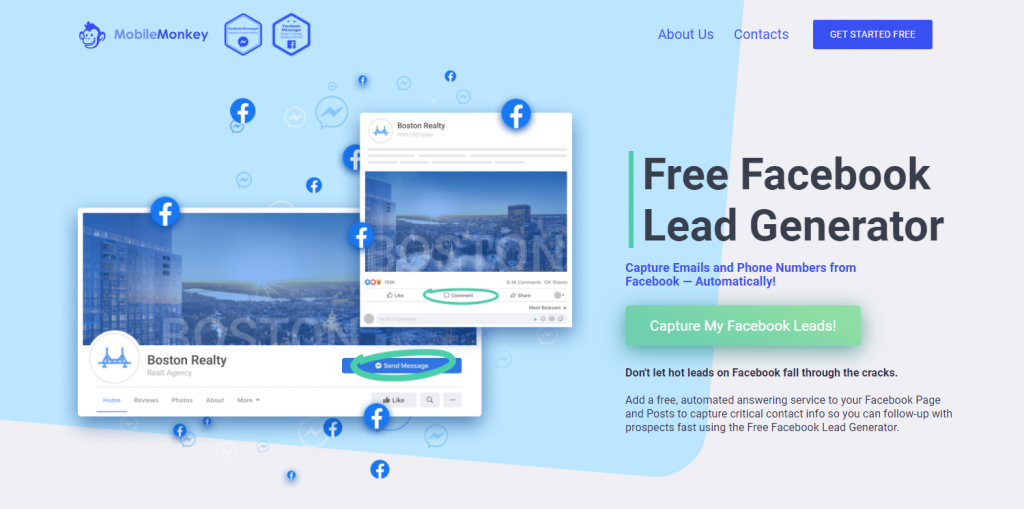
Anclar una publicación
Una opción genial que querrás aprovechar es agregar una publicación fijada a tu página de Facebook.
¿Hay información importante que está tratando de transmitir a su audiencia de inmediato? ¿Estás ofreciendo una promoción increíble? Resalta algunos de los contenidos excelentes y de primer nivel que creas durante el proceso de agregar una página de Facebook.
¡Puedes hacer todo esto con una publicación fijada! Las publicaciones fijadas ocuparán un lugar destacado en la parte superior de su página comercial de Facebook. Justo debajo de su imagen de portada, de hecho.
Es un excelente lugar para proporcionar un elemento que llame la atención y que atraiga a los visitantes y haga que quieran verte más a fondo.
Inicie el proceso posterior para agregar una página de Facebook desplazándose hacia abajo en su feed de Facebook.
Encuentre una publicación de Facebook existente que le gustaría resaltar, luego haga clic en los tres puntos en la parte superior derecha de la publicación. A partir de ahí, todo lo que tiene que hacer es hacer clic en "Fijar en la parte superior de la página", ¡y ya está todo listo!
Otra excelente manera de aumentar su audiencia y generar más tráfico y ventas es realizar promociones cruzadas.
Hay tantos canales y maneras diferentes de hacer esto. Solo piense en dónde pasa el rato su público objetivo, ya sea en su sitio web, Instagram o incluso agregando su página de Facebook a calcomanías, tazas de café y artículos promocionales.
Y luego, por supuesto, ¿por qué no los administraría a todos con una sola herramienta amigable con el tablero como una revisión de 5 estrellas de servicio al cliente y un chatbot que aumenta la retención como MobileMonkey?
Veamos algunas plataformas diferentes donde puede agregar su página de Facebook y ampliar su alcance para crear conciencia de marca y llenar la parte superior de su embudo.
Cómo agregar su página de Facebook a Business Manager
Si ya tienes un perfil personal en Facebook, ¡estás listo para comenzar!
- Ir a negocio.facebook.com
- Haga clic en " Crear cuenta "
- Siga las indicaciones para ingresar el nombre de su empresa, correo electrónico y otra información necesaria. Haga clic en " Siguiente "
- Haga clic en " Enviar "
Ahora bien, tiene mucho que aprender sobre Business Manager, pero para nuestros propósitos, pasaremos directamente a cómo agregar su página de Facebook a Business Manager.
Con suerte, ya eres administrador de tu página; si no, detente aquí y obtén permisos de administrador lo antes posible. No debería realizar estas tareas sin el estado de administrador ni prepararse para muchos obstáculos en su futuro cercano.
- Ir a negocio.facebook.com
- Haga clic en el ícono de ajustes para " Configuración comercial". ”
- Vaya a " Activos comerciales", luego haga clic en " Cuentas " y luego en " Páginas". ”
- Seleccione " Agregar " y luego " Agregar una página". ”
- Introduce el nombre de la página de Facebook o la URL
- Haga clic en " Agregar página " y debería ver su página en la siguiente pantalla.
- A continuación, agregará personas o configurará permisos de usuario si lo desea.
Sugerencia: cualquier persona que haya tenido acceso anterior a la página aún la tendrá, aunque ahora está en Business Manager.
Cómo agregar su página de Facebook a su sitio web
¡Promocione siempre sus canales de redes sociales en su sitio web! Y viceversa. Simplemente tiene sentido.
Pro Unicorn Magic Growth Tip: Lo más poderoso que puede hacer aquí es aprovechar los poderes de generación de prospectos y captura de información de contacto de un chatbot de MobileMonkey Facebook Messenger en su sitio web.
Este es un cambio de juego. Es muy fácil configurar un chatbot de sitio web utilizando la GUI fácil de usar de MobileMonkey. Podrá realizar un seguimiento instantáneo y activar secuencias de goteo o crear correos electrónicos o listas de remarketing.
Ahora, si tiene WordPress o alguna otra plataforma de sitio web, los pasos para colocar su logotipo y enlace de Facebook serán significativamente diferentes.
En estos días, sin embargo, la mayoría de los creadores web tienen opciones/campos y temas prediseñados que incluyen automáticamente un logotipo de Facebook. Solo tienes que dejar un enlace.
Cómo agregar una página de Facebook a Instagram
Si tiene Instagram, y tiene la cuarta mayor cantidad de usuarios de cualquier aplicación móvil, debería hacerlo, lo inteligente que debe hacer es vincular su página de Facebook a su cuenta de Instagram.
¿Por qué? Además, el potencial de marketing cruzado y la sincronización de poderosas herramientas multicanal como el chatbot MobileMonkey OmniChat es astronómico en comparación con cualquier otro método que exista.
Primero, asegúrese de haber actualizado su cuenta de Instagram a una cuenta comercial, o esto no funcionará.
Vaya a la página comercial, haga clic en " Configuración de la página " y desplácese hacia abajo hasta que vea "Instagram".
A continuación, haga clic en " Conectar cuenta ". Se abrirá una ventana emergente que le pedirá que inicie sesión y verifique su cuenta de Instagram. Eso es todo, está sincronizado y puede realizar publicaciones cruzadas, publicidad y todo tipo de otras bondades de marketing (envíe mensajes directos de chat en Instagram: en la prueba beta ahora, ¡únase a la lista!)
¡Eso es todo! Ahora ya sabe cómo agregar una página de Facebook a Instagram para llegar a los mil millones de usuarios activos mensuales de la plataforma.
Cómo agregar mi página de Facebook a Messenger
Guardamos lo mejor para el final.
Facebook tiene más de 2 mil millones de usuarios activos diarios, y es probable que la cantidad de usuarios de Messenger supere a los usuarios de Facebook.
El mismo Zuckerberg te lo dirá, “los mensajes privados, las historias efímeras y los grupos pequeños son, con mucho, las áreas de comunicación en línea de más rápido crecimiento”.
Todo lo que necesita hacer aquí es habilitar Messenger en su página de Facebook. Así es cómo.
- Dirígete a " Configuración general " en tu página comercial de Facebook
- Ir a " Mensajes "
- Haga clic en " Editar " y seleccione la opción para permitir mensajes a su página, y luego " Guardar cambios". ”
Puede editar configuraciones adicionales para su Messenger, pero lo llevaremos directamente a las cosas buenas y lo ayudaremos a comenzar con un chatbot. ¿Por qué un chatbot, preguntas? Oh, hay tanto que podríamos contarte sobre trucos locos para mejorar el ROI, pero seguiremos la ruta de la infografía.
Cómo agregar un chatbot de Facebook que genere tráfico y ventas
Si desea iniciar una conversación y mantenerla, es fácil conectar un chatbot a su página de Facebook.
Usar herramientas valiosas como MobileMonkey mientras agrega páginas de Facebook es lo mejor que puede hacer para llegar a nuevos clientes y apoyar a los clientes existentes.
Entonces, ¿qué es exactamente MobileMonkey?
La principal plataforma de chatbots de marketing de Facebook Messenger permite a los profesionales del marketing y las empresas crear y administrar chatbots robustos e intuitivos, sin mencionar la interacción con los clientes, segmentar y dirigirse a audiencias, hacer crecer las listas de contactos y mucho más.
Ahora regístrese para la edición especial gratuita para siempre de MobileMonkey OmniChat y canalice todos sus comentarios y mensajes en una sola bandeja de entrada. Configure una secuencia de goteo para un servicio al cliente estelar y para convertir más clientes potenciales.
¡Únase al seminario web de hoy con Larry Kim!
O regístrese para la repetición gratuita
Aprenda todo sobre las NUEVAS herramientas desde MobileMonkey hasta 10X Instagram Engagement con Messaging Automation.